كيفية حذف ملفات تعريف الارتباط على نظام التشغيل Windows 10 (دليل خطوة بخطوة)
كلنا نحب كعكة الشوكولاتة الدافئة اللطيفة الطازجة من الفرن. أبناء عمومتها الرقميين لا يتمتعون بشعبية كبيرة. ربما لاحظت أن مواقع الويب تطلب منك الإذن باستخدام ملفات تعريف الارتباط أثناء تصفح الويب.
على الرغم من أن ممارسة طلب إذنك حديثة ، إلا أن ملفات تعريف الارتباط كانت موجودة منذ فترة طويلة. سواء كنت قد سمعت أشياء إيجابية أو سلبية عن ملفات تعريف الارتباط ، إذا كنت تتساءل عن كيفية مسحها ، فسوف يوضح لك هذا الدليل كيفية القيام بذلك.
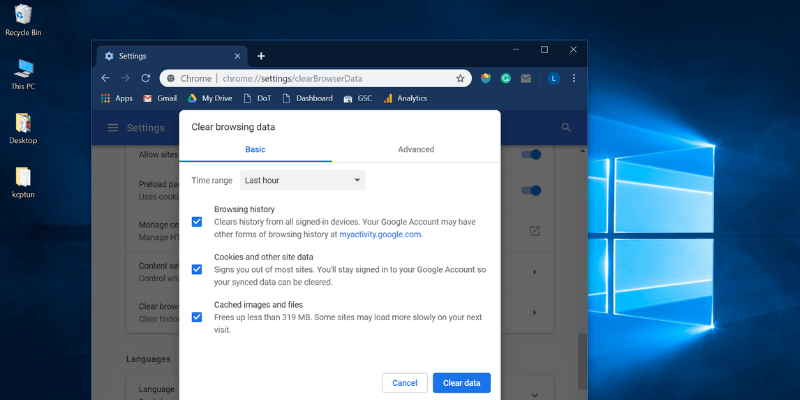
جدول المحتويات
الخطوة 1: افتح القائمة في الزاوية اليمنى العليا. انقر الإعدادات.

الخطوة 2: قم بالتمرير لأسفل وحدد متقدم.

الخطوة 3: قم بالتمرير لأسفل إلى ملف الخصوصية و أمن الجزء. انقر محو بيانات التصفح.
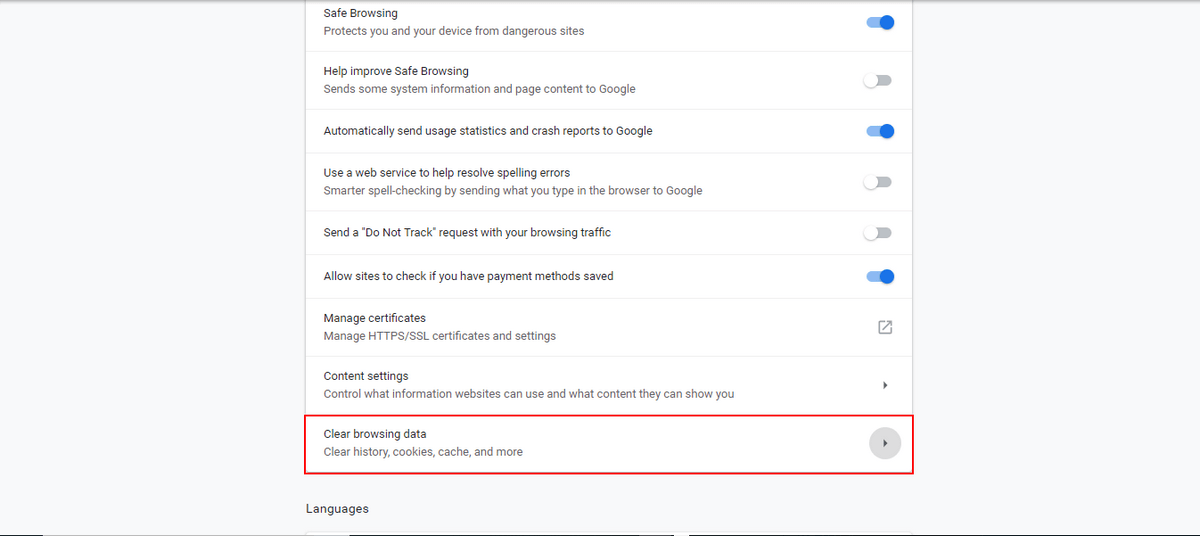
الخطوة 4: ستظهر نافذة منبثقة. حدد النطاق الزمني الذي تريد مسحه. يفحص ملفات تعريف الارتباط وبيانات الموقع الأخرى. ثم اضرب مسح البيانات.
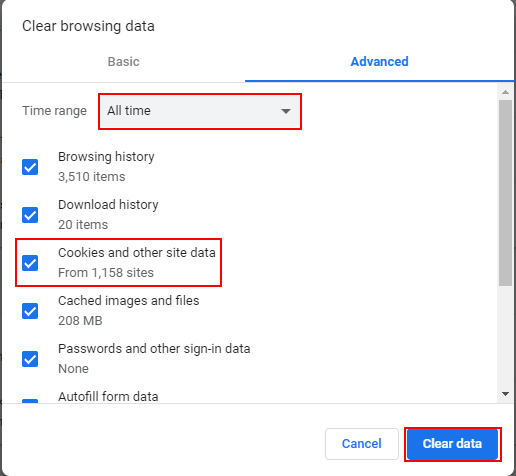
الخطوة 1: افتح القائمة في الجزء العلوي الأيمن وانقر الخيارات.

الخطوة 2: سيتم فتح علامة تبويب جديدة. يختار الخصوصية و أمن، ثم قم بالتمرير لأسفل حتى ترى تاريخ التنمية . انقر على مسح المحفوظات.
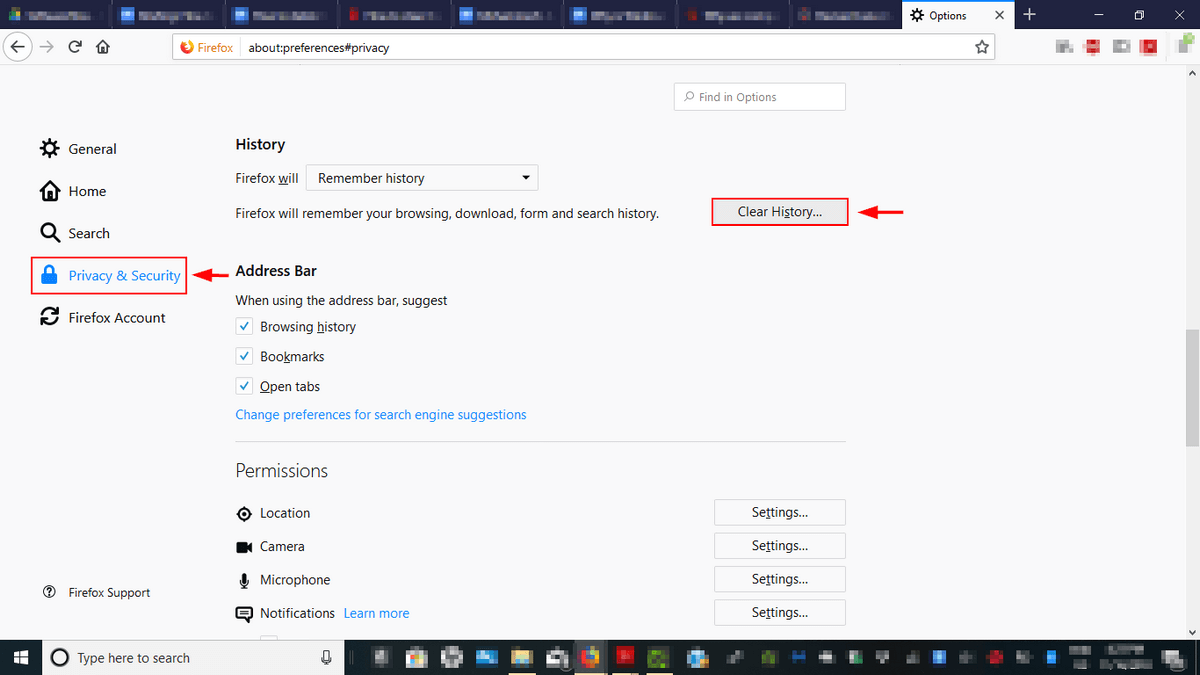
الخطوة 3: ستظهر نافذة منبثقة. يختار كل شيء، ثم حدد ملفات تعريف الارتباط، ثم انقر مسح الآن . تهانينا! لقد قمت بحذف جميع ملفات تعريف الارتباط الخاصة بك على Firefox.
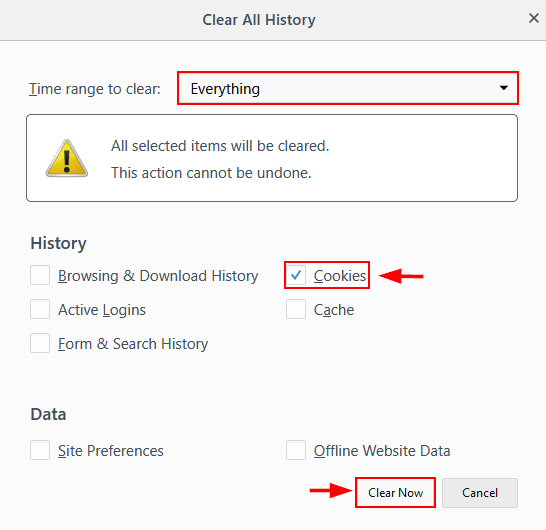
الخطوة 1: افتح القائمة في الزاوية اليمنى العليا. فتح الإعدادات.

الخطوة 2: قم بالتمرير لأسفل وانقر فوق اختر ما تريد مسحه تحت محو بيانات التصفح.

الخطوة شنومك: حدد ملفات تعريف الارتباط وبيانات الموقع المحفوظة. ثم اضغط امسح البيانات.
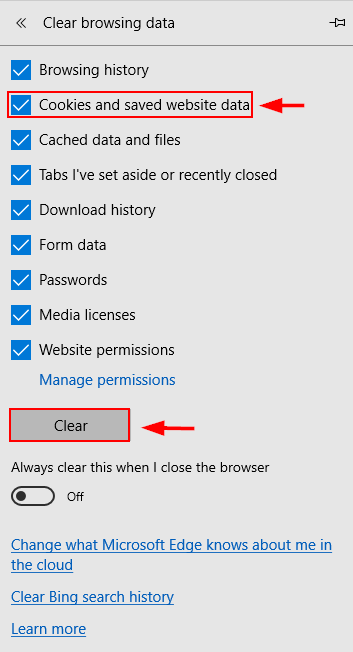
الخطوة 1: اكتب كمد في شريط بحث Windows. انقر بزر الماوس الأيمن فوق أمر موجه ثم انقر تشغيل كمسؤول.

الخطوة 2: اكتب RunDll32.exe InetCpl.cpl ، ClearMyTracksByProcess 2 وضرب أدخل.
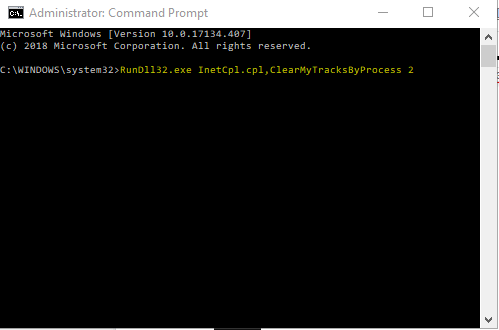
نصائح إضافية
يمكنك أيضًا اختيار تعطيل التتبع عن طريق حظر ملفات تعريف الارتباط تمامًا ، بدلاً من مسحها مرة واحدة كل فترة.
جوجل كروم
الخطوة 1: افتح القائمة في الزاوية اليمنى العليا. انقر الإعدادات.

الخطوة 2: قم بالتمرير لأسفل وحدد متقدم.

الخطوة 3: قم بالتمرير لأسفل إلى الخصوصية و أمن. حدد إعدادات المحتوى.
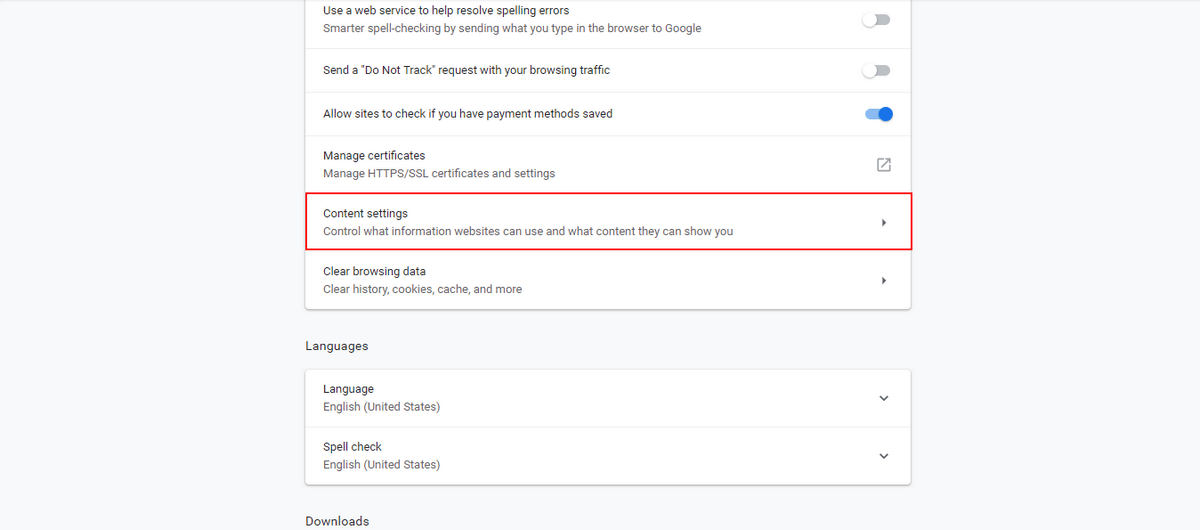
الخطوة شنومك: حدد ملفات تعريف الارتباط.
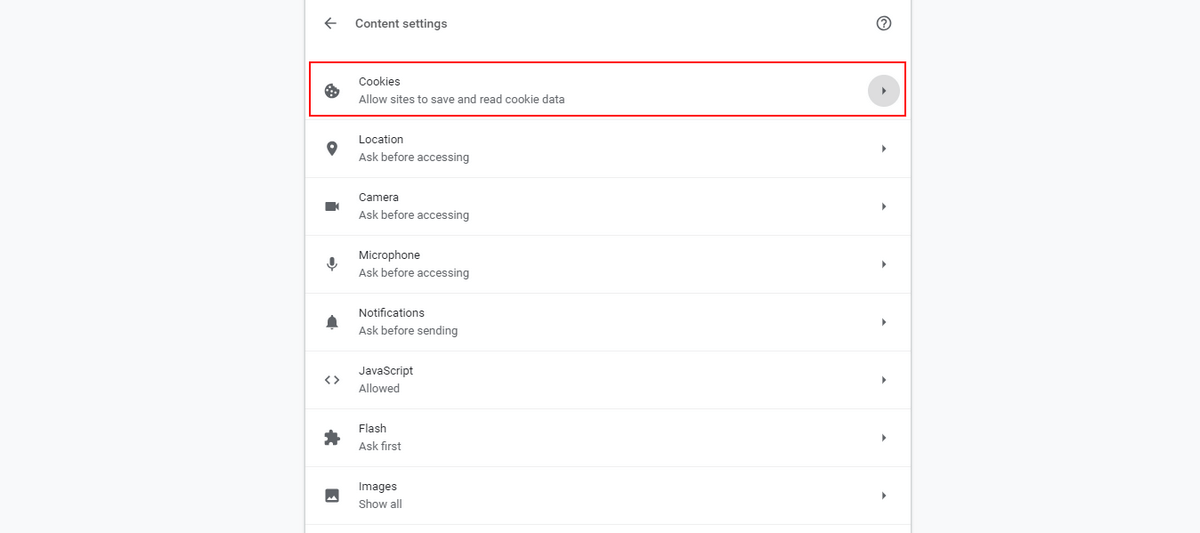
الخطوة 5: اختر الخيارات التي تريدها من تلك الموضحة أدناه.
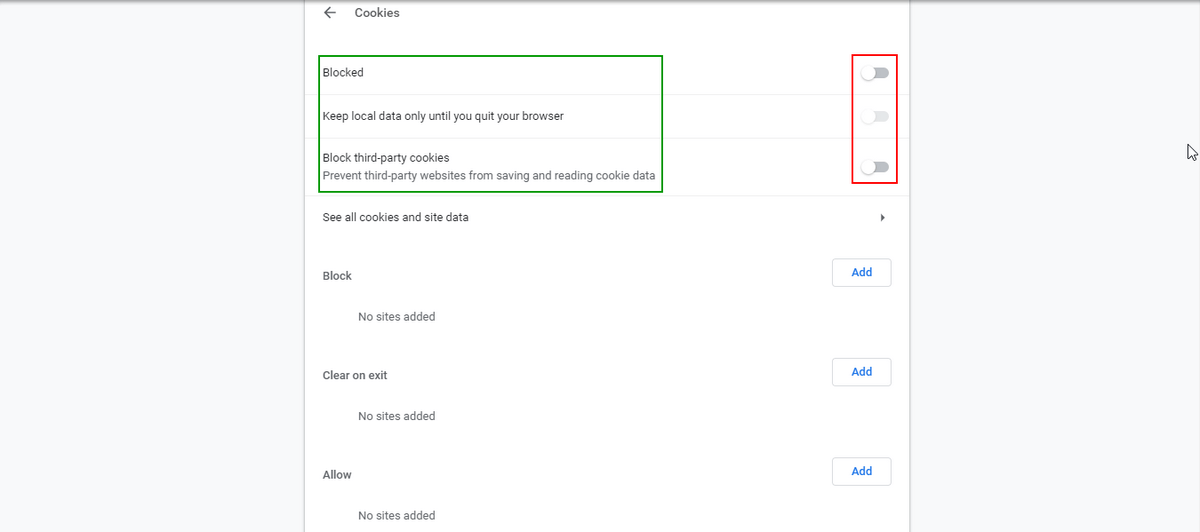
مايكروسوفت الحافة
الخطوة 1: افتح القائمة في الزاوية اليمنى العليا. فتح الإعدادات.

الخطوة 2: قم بالتمرير لأسفل وانقر فوق اختر ما تريد مسحه تحت مسح تصفح البيانات.

الخطوة 3: انقر فوق شريط التمرير الموجود أسفل قم دائمًا بإلغاء تحديد هذا عند إغلاق المتصفح.
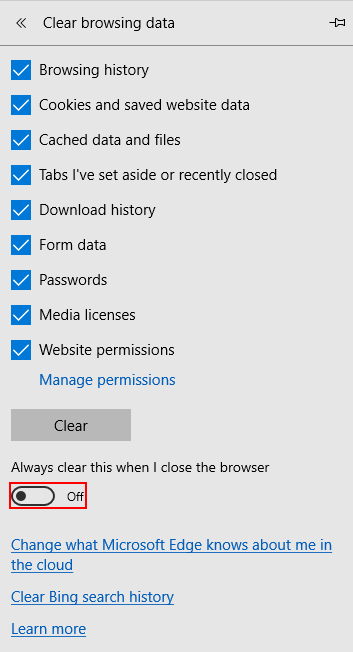
الخطوة 4: ارجع إلى متقدم الإعدادات. قم بالتمرير لأسفل وافتح شريط التمرير أسفل ملفات تعريف الارتباط. حدد حظر جميع ملفات تعريف الارتباط.
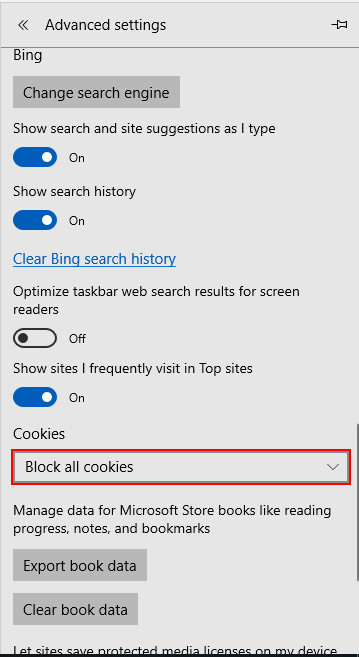
موزيلا فايرفوكس
الخطوة 1: افتح القائمة في الجزء العلوي الأيمن وانقر الخيارات.

الخطوة 2: سيتم فتح علامة تبويب جديدة. يختار الخصوصية و أمن. ثم قم بالتمرير لأسفل حظر المحتوى. يمكنك اختيار حظر ملفات تعريف الارتباط للجهات الخارجية. في القسم أدناه مباشرة ملفات تعريف الارتباط وبيانات الموقع، حدد حظر ملفات تعريف الارتباط وبيانات الموقع. يمكنك أيضًا اختيار مسح البيانات. سيؤدي هذا إلى حذف ملفات تعريف الارتباط وكذلك ذاكرة التخزين المؤقت وجميع بيانات الموقع الأخرى.
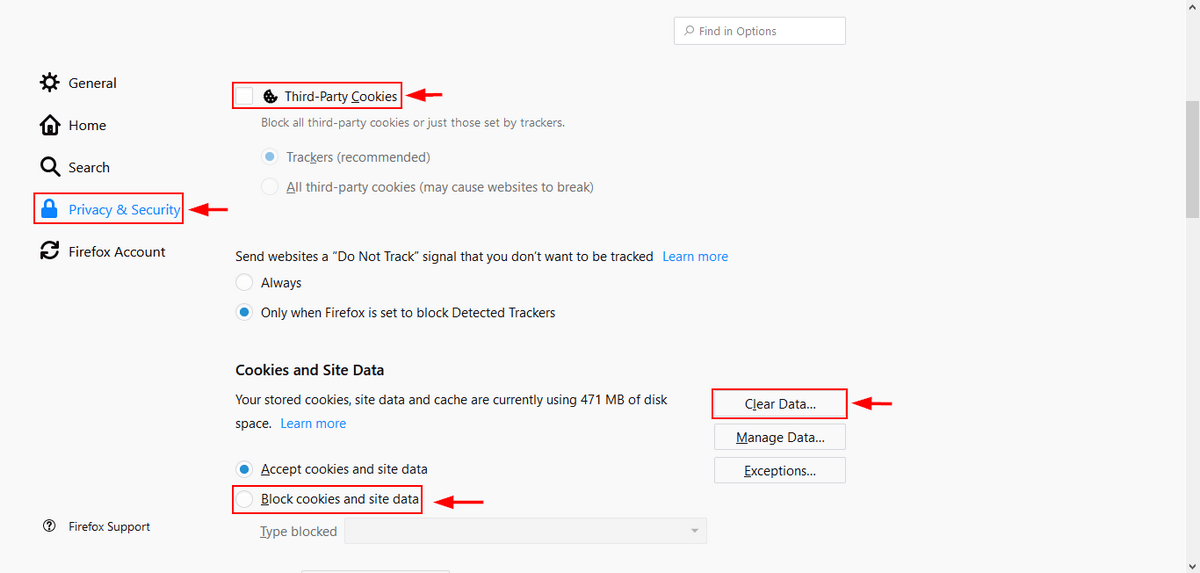
ملف تعريف الارتباط هو جزء صغير من المعلومات عنك وعن تفضيلاتك الرقمية يتم إرسالها من موقع ويب وتخزينها على جهاز الكمبيوتر الخاص بك. يمكن أن يتراوح نوع المعلومات التي يحفظها موقع الويب من تفاصيلك الشخصية مثل الاسم والعنوان ورقم الهاتف إلى المواد غير الضارة مثل ما كنت تشاهده أو عربة التسوق الخاصة بك (إذا كنت تشتري شيئًا ما).
من خلال تخزين ملفات تعريف الارتباط على جهاز الكمبيوتر الخاص بك ، لا يتعين على موقع الويب طلب هذه المعلومات في كل مرة تزورها ، مما يوفر الوقت ويسمح للموقع بتخصيص زيارتك. ملفات تعريف الارتباط مريحة للغاية وعادة ما تكون غير ضارة. بالإضافة إلى ذلك ، نظرًا لأنها ملفات نصية عادية ، فلا يمكن تنفيذها أو إلحاق الضرر بجهاز الكمبيوتر الخاص بك.
السبب في أنك بدأت في رؤية النوافذ المنبثقة التي تطلب منك السماح بملفات تعريف الارتباط هو بسبب قانون الاتحاد الأوروبي الأخير ، والذي يتطلب من شركات الاتحاد الأوروبي إخطار مستخدمي الويب بملفات تعريف الارتباط للتتبع الخاصة بهم والسماح لهم بالاشتراك أو عدم المشاركة.
تختلف ملفات تعريف الارتباط عن ذاكرة التخزين المؤقت أو سجل المتصفح. ذاكرة التخزين المؤقت على الويب هي جزء آخر من المعلومات يتم تخزينها على جهاز الكمبيوتر الخاص بك. على عكس ملفات تعريف الارتباط التي تخزن معلوماتك ، فإن التخزين المؤقت يخزن مؤقتًا مستندات الويب مثل صفحات HTML. يسمح هذا لمواقع الويب التي قمت بزيارتها بالفعل بالتحميل بسرعة واستخدام نطاق ترددي أقل.
من ناحية أخرى ، الخاص بك تاريخ التصفح هو مجرد سجل لجميع مواقع الويب التي قمت بزيارتها. لا يخزن أي شيء محدد حول المواقع إلى جانب عناوينها.
على الرغم من أن ملفات تعريف الارتباط تخلق تجربة مخصصة وتتيح لك تجربة تصفح سلسة ، إلا أن هناك مخاطر خفية.
أحد المخاطر هو أن موقعًا ضارًا يمكن أن ‘يطاردك’ عبر الإنترنت أو ينتهك خصوصيتك. هذا أمر شائع مع شركات الإعلان ، التي تستخدم ملفات تعريف الارتباط للتتبع التي تحتوي على معلومات حول سجل التصفح الخاص بك لتظهر لك إعلانات مخصصة لتفضيلاتك. غالبًا ما تضيف جهة خارجية مثل Facebook ملف تعريف ارتباط إلى جهاز الكمبيوتر الخاص بك عند زيارة موقع ويب آخر والنقر فوق الزر ‘أعجبني’ على Facebook.
خطر محتمل آخر هو سرقة ملفات تعريف الارتباط. عندما تقوم بتسجيل الدخول إلى موقع ويب ، فإنه يقوم بإنشاء ملف تعريف ارتباط على جهاز الكمبيوتر الخاص بك والذي يسمح لك بتسجيل الدخول من خلال تحديد هويتك كمستخدم مخول. يمكن لفيروس الكمبيوتر أو أي كيان ضار آخر الوصول إلى حساباتك عن طريق سرقة ملفات تعريف الارتباط الصحيحة من جهاز الكمبيوتر الخاص بك.
يتمثل الخطر الثالث في ملفات تعريف الارتباط القديمة ، والتي تحتوي على معلومات قديمة يمكن أن تتلف وتتسبب في ظهور رسائل خطأ. أخيرًا ، على الرغم من أن ملف تعريف ارتباط واحد لا يشغل مساحة كبيرة على جهاز الكمبيوتر الخاص بك ، فإن العديد من ملفات تعريف الارتباط ستستهلك. إذا كانت مساحة التخزين لديك محدودة ، يمكن أن يساعد مسح ملفات تعريف الارتباط في استعادة مساحة صغيرة.
إذا كانت ملفات تعريف الارتباط في بعض الأحيان تضر أكثر مما تنفع ، فمن المنطقي مسحها بين الحين والآخر. نأمل أن تساعدك الخطوات الواردة في هذا البرنامج التعليمي على فهم كيفية القيام بذلك بشكل أفضل ، ومنحك مزيدًا من التحكم في المكان الذي تذهب إليه بيانات التصفح الخاصة بك.
اقرأ أيضا
- كيفية إصلاح أخطاء بطاقة الذاكرة SD: الدليل النهائي
- كيفية تنزيل جميع الصور من Facebook
- كيفية تسجيل الشاشة على جهاز iPhone أو iPad
- كيفية مسح تخزين ‘بيانات النظام’ على نظام التشغيل Mac
- كيفية إزالة الصور المكررة على iPhone باستخدام صور Gemini
- كيفية إفراغ سلة المهملات أو استرداد العناصر المحذوفة على iPad
أحدث المقالات